如何在PR软件中旋转图片
今天给大家介绍一下如何在PR软件中旋转图片的具体操作步骤。
任意旋转
1. 首先打开电脑上的PR软件,进入主页面后,选择新建一个浅色的颜色遮罩,然后拖动到右侧的时间轴上。

2. 接下来,将素材导入软件,然后拖动到右侧的时间轴上。
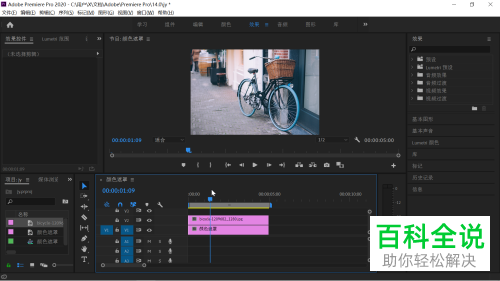
3. 在图片上双击,对图片的大小进行调整。
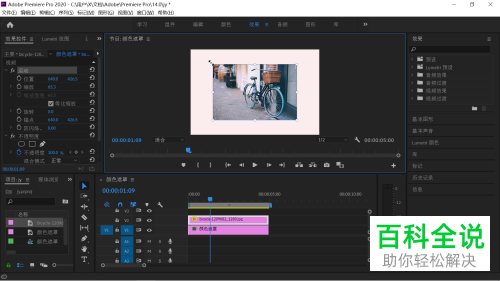
4. 这时,将鼠标移动到图片的四个角的任意一个角处,然后鼠标显示为上下箭头时,就可以移动鼠标进行旋转图片了,而且可以任意旋转角度。
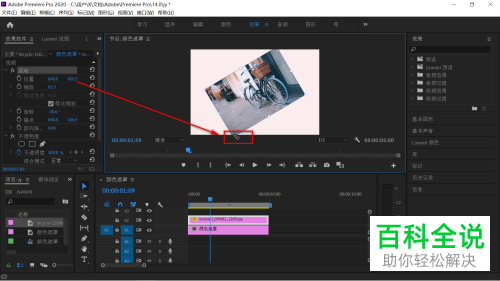
精确确定旋转角度
1. 如图,在左侧的旋转右边,输入角度数值,比如45°,按键盘上的回车键即可进行旋转。

2. 设置角度为120度,则旋转效果如图。
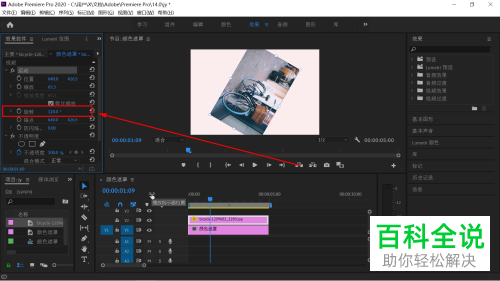
以上就是如何在PR软件中旋转图片的具体操作步骤。
赞 (0)

